
レコーディングを制する者はTeams会議を制す!?
こんにちは、あどみです。
みなさん、Teamsのレコーディング機能は使っていますか?私はガンガン使いまくってます。
まーた大げさなタイトルですが、使っているうちに、レコーディングってすごい!!めちゃくちゃ便利!!会議以外にも使えるじゃん!と思うことが多々あったので、今回はそれをお伝えしたいと思います。
Teamsでレコーディングする方法
Teams会議の画面で「・・・(その他)」を開き、「レコーディングと文字起こし」にカーソルを宛、レコーディングを開始ボタンを押します。

管理者が制限していなければ同時に文字起こしも開始されます。
レコーディング自体はこれだけでOKです!
止めたいときはレコーディングを停止させるか、会議を終了するかのどちらかで大丈夫です。
レコーディングのデータを確認する
Teams会議が終了した後、チャットに会議の履歴みたいなものが残ります。
レコーディングのデータはこちらから見ることができます。
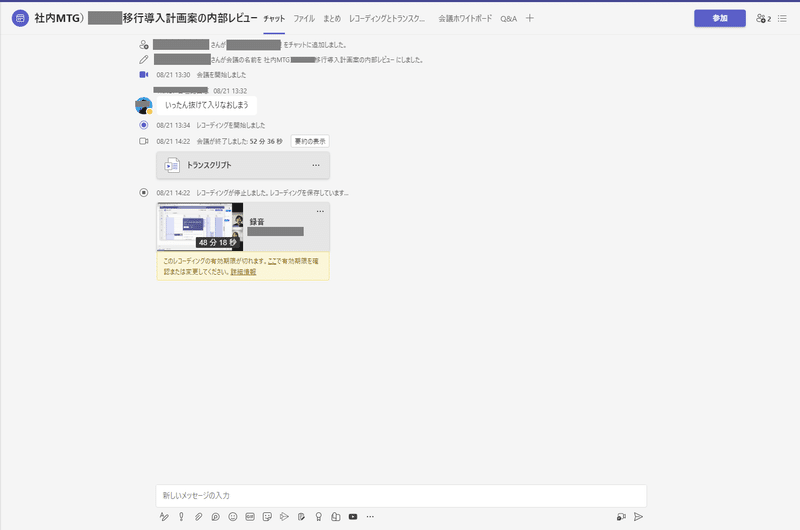
「録音」をクリックすると、「まとめ」タブに遷移してレコーディングのデータを見ることができます。

文字起こしされたものが画面右側に出てきています。そこに検索窓があるので任意の単語で検索すると黄色の網掛けがされ、クリックすると録画の該当箇所にジャンプします!「たしかあの話してたよな…」と朧げな記憶をたどるときにとても便利ですね!
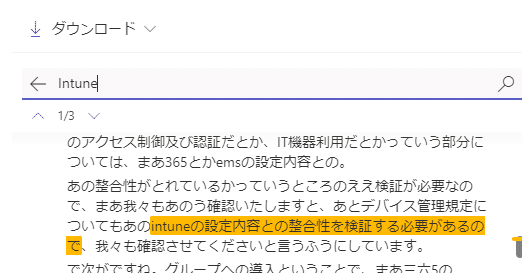
簡単に打合せ内容を振り返るときはこの方法で十分ですが、さらにレコーディングのデータを活用するにはStreamがおすすめです!!
レコーディングのデータをもっと活用する
レコーディングのデータをもっと活用するためにはStreamがお勧めです!
先ほどの録画データから「Streamで開く」をクリックします。

Streamで開くとこんなことができます!
トランスクリプトの修正(1つ1つやる場合)
レコーディングデータの持ち主はデータの編集が可能です。
トランスクリプトを後から見ると、「ああ」とか「えっと」とかいらない部分が気になりますよね。そんな時は修正もできます。
該当箇所にカーソルをあてると「編集」と出てくるので簡単に直せます!
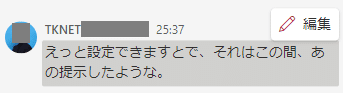
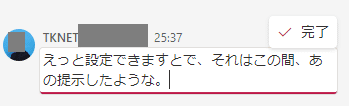
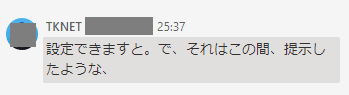
ただ、1つ1つやってられない!というときもありますよね。そんな時は次の方法で!
トランスクリプトの修正(まとめてやる場合)
トランスクリプトのデータをエクスポート→修正→再度アップロードで一気に直すことができます。
ダウンロードをクリックし、「.vtt形式でダウンロード」を選択します。
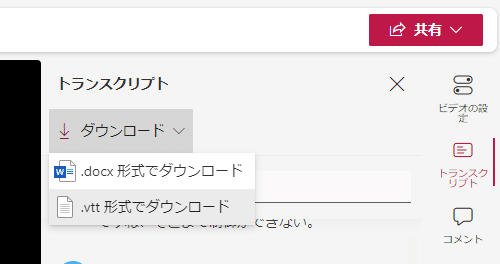
ダウンロードしたファイルをメモ帳で開きます。
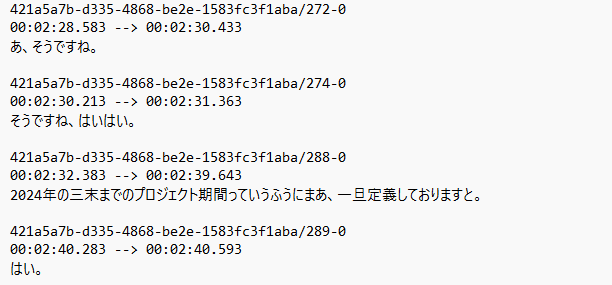
メモ帳の機能で「まあ」や「えっと」を一斉に置換するなどしてトランスクリプトを修正して上書き保存します。
そしてStreamに戻り、「ビデオの設定」から修正した.vttのデータをアップロードします。
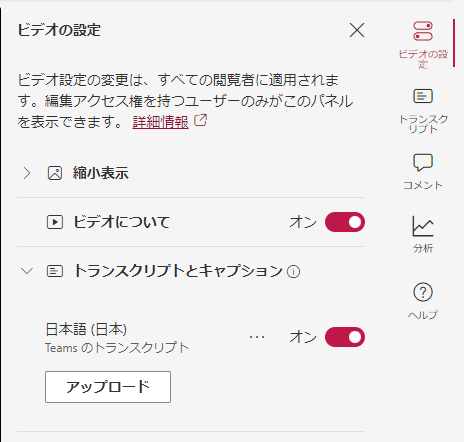
これでトランスクリプトをきれいに整えることができます!
チャプターを作る
トランスクリプトをきれいに整えるだけでなく、チャプターを作ることもできます!動画(録画)の視聴者は、動画のチャプターと目次を検索して、自分に関連する動画コンテンツをパっと見で判断でき、動画の特定のセクションにジャンプできます。
まずはビデオの設定からチャプターをオンにします。
するとチャプターを作成できる画面が開きます。
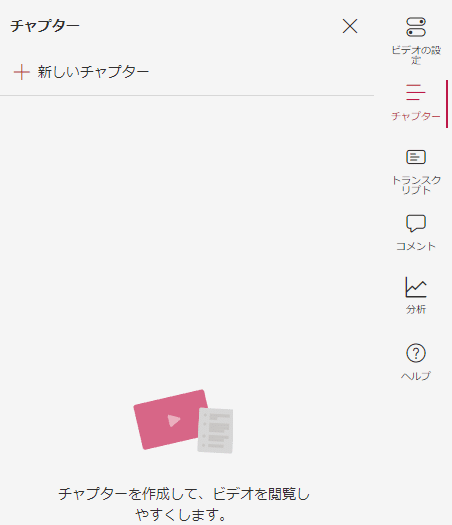
チャプター設定を開きながら動画を再生していき、話題の切れ目の部分で一時停止し、「新しいチャプター」をクリックします。
チャプターに名前を付けて「✓」を押して作成します。

チャプターの出来上がりイメージがこちらです。
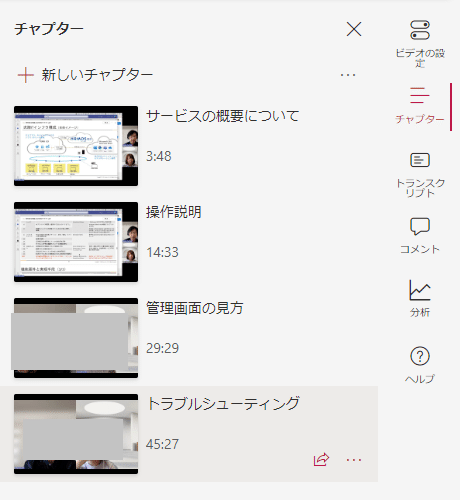
チャプターができた状態で動画にカーソルをあてると動画が区切られているのがわかります。

会議の録画以外の用途
トランスクリプトの修正やチャプターの使い方をご紹介しましたが、会議の録画くらいの用途であればそこまでする必要はないと思います。
しかし、これだけ編集ができるのであれば、動画のマニュアルを作るのに便利ではありませんか??社内で使っている販売管理システムや勤怠管理システムの操作方法、新入社員向けのビジネスマナー講座などなど…
オンラインで行われるもの以外にも、オフラインで行うものもとにかくTeams会議をセットしてレコーディングしておけば手軽に作ることができますね!
おわりに
今回はTeams会議のレコーディング機能のお話でした!
ただのチャットツールとしてしか使えていない…というのはとてももったいないです。Teamsの活用に困っている方はぜひご相談ください(^^)/
それではまた!
この記事が気に入ったらサポートをしてみませんか?
